
Se você precisar fazer uma ligação telefônica e a atualização do iOS 8.0.1 quebrar seu telefone, deixando você sem serviço de celular, você ainda poderá usar o iPhone como um telefone.
Você pode fazer uma chamada telefônica via Wi-Fi usando o iPhone no iOS 8.0.1. Você precisa se conectar a uma rede WiFi em casa ou a uma rede WiFi pública gratuita.
Se você precisar ligar para outro iPhone, poderá usar o FaceTime Audio, que é uma chamada somente de FaceTime por voz. Isso funciona em WiFi para outro iPhone ou para um iPad.
Leia: Como fazer o downgrade do iOS 8.0.1 para o iOS 8
Outra opção é usar um aplicativo como o Google Hangouts para fazer uma ligação telefônica. Muitos usuários do Gmail já podem fazer uma chamada telefônica usando o aplicativo do Hangouts para iPhone. Isso permite que você faça uma chamada gratuita para qualquer número de telefone.
Outras pessoas podem ligar para você no FaceTime Audio ou o número do seu Google Voice está vinculado ao Hangouts, mas as chamadas para seu número normal não funcionarão.
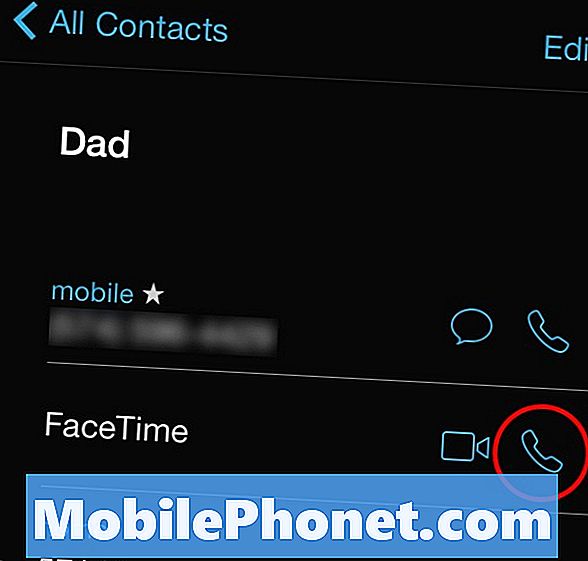
Faça uma chamada em WiFi com o FaceTime Audio se o iOS 8.0.1 quebrar o seu iPhone.
Para fazer uma chamada pelo WiFi no iOS 8.0.1, você pode usar o FaceTime Audio. Abra o aplicativo de contatos, encontre o contato para o qual deseja ligar, toque no contato e, em seguida, na linha FaceTime, toque no ícone do telefone.
Você pode encontrar instruções mais detalhadas sobre como fazer uma chamada de áudio do FaceTime no iOS 8. Lembre-se de que você precisa se conectar ao Wi-Fi primeiro.

Use o Google Hangouts para fazer uma chamada em Wi-Fi se o iOS 8.0.1 quebrasse seu iPhone 6.
Uma segunda opção é fazer o download do Google Hangouts gratuitamente na App Store. Faça login com sua ID e senha do Google e, quando solicitado, vincule sua conta. Toque na opção Chamadas no canto inferior direito. Agora você pode discar qualquer número que quiser. Se esta é a primeira vez que usá-lo, você precisa permitir o acesso à câmera e ao microfone.
Veja mais sobre como fazer uma chamada com o Google Hangouts do iPhone.
Essas duas opções permitirão que você mantenha a comunicação até que a Apple lance uma atualização do iOS 8.0.2 para corrigir esse problema.


